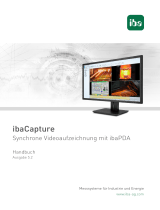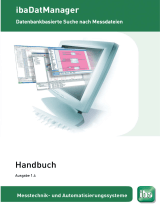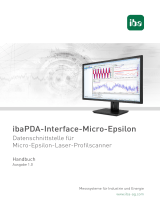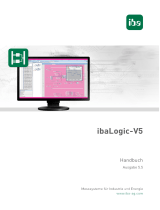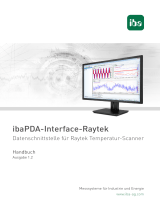Seite wird geladen ...

ibaInSpectra
Schwingungen in Echtzeit überwachen
und analysieren
Handbuch
Ausgabe 1.2
Messsysteme für
Industrie und Energie

2
Hersteller
iba AG
Königswarterstr. 44
90762 Fürth
Deutschland
Kontakte
Zentrale +49 911 97282-0
Telefax +49 911 97282-33
Support +49 911 97282-14
Technik +49 911 97282-13
E-Mail iba@iba-ag.com
Web www.iba-ag.com
Weitergabe sowie Vervielfälgung dieser Unterlage, Verwertung und Mieilung ihres Inhalts
sind nicht gestaet, soweit nicht ausdrücklich zugestanden. Zuwiderhandlungen verpichten zu
Schadenersatz.
© iba AG 2019, alle Rechte vorbehalten.
Der Inhalt dieser Druckschri wurde auf Übereinsmmung mit der beschriebenen Hard- und
Soware überprü. Dennoch können Abweichungen nicht ausgeschlossen werden, so dass für
die vollständige Übereinsmmung keine Garane übernommen werden kann. Die Angaben in
dieser Druckschri werden jedoch regelmäßig aktualisiert. Notwendige Korrekturen sind in den
nachfolgenden Auagen enthalten oder können über das Internet heruntergeladen werden.
Die aktuelle Version liegt auf unserer Website www.iba-ag.com zum Download bereit.
Version Datum Revision - Kapitel / Seite Autor Version SW
1.2 08/2019 Neue Module st 7.1.0
Windows® ist eine Marke und eingetragenes Warenzeichen der Microso Corporaon. Andere
in diesem Handbuch erwähnte Produkt- und Firmennamen können Marken oder Handelsnamen
der jeweiligen Eigentümer sein.

3
Ausgabe 1.2 3
ibaInSpectra Inhalt
Inhalt
1 Zu diesem Handbuch .........................................................................................................7
1.1 Zielgruppe und Vorkenntnisse .................................................................................. 7
1.2 Schreibweisen ............................................................................................. .............. 7
1.3 Verwendete Symbole ................................................................................................ 8
2 Einleitung ..........................................................................................................................9
2.1 ibaInSpectra – das Konzept ....................................................................................... 9
2.2 ibaInSpectra (ibaPDA) ............................................................................................. 11
2.3 ibaAnalyzer-InSpectra ............................................................................................. 11
2.4 Lizenzmodell ........................................................................................................... 12
2.5 InSpectra-Prole ..................................................................................................... 12
3 Systemvoraussetzungen ..................................................................................................13
3.1 Hardware ................................................................................................................ 13
3.2 Soware ................................................................................................................. 13
4 DieibaInSpectra-SchnistelleinibaPDA .......................................................................... 14
4.1 ibaInSpectra-Module ordnen und strukturieren .................................................... 16
4.2 Knowhow-Schutz .................................................................................................... 18
4.2.1 Einleitung ............................................................................................ .................... 18
4.2.2 Erzeugen einer Schutzregel .................................................................................... 19
4.2.3 Anwenden einer Schutzregel .................................................................................. 20
4.2.4 Schutz aueben ..................................................................................................... 20
4.2.5 Geschützte Elemente imporeren und exporeren ............................................... 20
4.2.6 Geschütze Elemente entsperren ............................................................................ 21
5 ibaInSpectrainibaAnalyzer .............................................................................................22
5.1 Die InSpectra-Ansichten in ibaAnalyzer .................................................................. 22
5.1.1 Konguraonsbereich............................................................................................. 23
5.1.2 Darstellungsbereich ................................................................................................ 23
5.1.3 Ergebnisbereich ...................................................................................................... 23
5.1.4 Wiedergabebereich ................................................................................................ 24
6 FFT-Ansicht......................................................................................................................27
6.1 Önen einer FFT-Ansicht in ibaPDA ........................................................................ 27
6.2 Önen einer FFT-Ansicht in ibaAnalyzer ................................................................. 28

4 Ausgabe 1.2
Inhalt ibaInSpectra
6.3 Übersicht FFT-Ansicht ............................................................................................. 30
6.4 Haupenster ........................................................................................................... 32
6.4.1 Wasserfall ............................................................................................................... 33
6.4.2 Konturansicht ......................................................................................................... 34
6.4.3 Zoomen ............................................................................................. ...................... 35
6.4.4 Legende .................................................................................................................. 36
6.5 Anzeige Frequenzspektrum und Daten Frequenzspektrum ................................... 38
6.5.1 Anzeige Frequenzspektrum .................................................................................... 41
6.5.2 Datentabelle zum Frequenzspektrum .................................................................... 44
6.6 Anzeige Zeitdomäne und Daten Zeitdomäne ......................................................... 46
6.6.1 Anzeige Zeitdomäne ............................................................................................... 47
6.6.2 Daten Zeitdomäne .................................................................................................. 49
6.7 Spektrum-Parametertabelle ................................................................................... 49
6.8 Schnianzeige ....................... ...................................................................... ............ 51
6.9 Marker-Spektrum-Anzeige ...................................................................................... 54
6.10 Marker .................................................................................................................... 55
6.10.1 Interakver Marker ....................... ...................................................................... .... 56
6.10.2 Kongurierte Marker ..............................................................................................60
6.11 Einstellungen der FFT-Ansicht ................................................................................. 63
6.11.1 Ansicht .................................................................................................................... 66
6.11.2 Bänder .................................................................................................................... 66
6.11.3 Marker .................................................................................................................... 70
6.11.4 Basisachsen ............................................................................................................ 71
6.11.5 Werteachsen ........................................................................................................... 73
6.11.6 Zeitachse ............................................................................................. .................... 78
7 Das InSpectra-Expert-Modul ............................................................................................79
7.1 Das InSpectra Expert-Prol ..................................................................................... 79
7.1.1 Prole anlegen und verwalten in ibaPDA ............................................................... 79
7.1.2 Prole anlegen und verwalten in ibaAnalyzer ........................................................ 82
7.2 Berechnungsparameter einstellen .......................................................................... 86
7.2.1 Sensor ..................................................................................................................... 86
7.2.2 Spektrum ................................................................................................................ 87
7.2.3 Geschwindigkeit...................................................................................................... 88
7.2.4 Ordnung ............................................................................................. ..................... 88
7.2.5 Erfassung ................................................................................................................ 89

Ausgabe 1.2 5
ibaInSpectra Inhalt
7.2.6 Berechnung............................................................................................................. 91
7.2.7 Mielwertbildung ............................................................................................. ......92
7.2.8 Ausdrucksberechnung ............................................................................................ 93
7.2.9 Snapshots ............................................................................................................... 93
7.3 Frequenzbänder und Kennwerte kongurieren ..................................................... 94
7.3.1 Konguraon der Ereignisse ................................................................................... 97
7.3.2 Bandassistent .......................................................................................................... 99
7.4 Marker .................................................................................................................. 100
7.5 Platzhalter ............................................................................................................. 102
7.6 Ergebnisse der Berechnungen des Expert-Moduls ...............................................103
7.6.1 Ergebnisse in ibaPDA ............................................................................................ 103
7.6.2 Ergebnisse in ibaAnalyzer ..................................................................................... 103
7.7 Erstellen eines InSpectra Expert-Moduls in ibaPDA .............................................. 106
7.7.1 Register "Allgemein" ............................................................................................. 106
7.7.2 Register "Analog" ............................................................................................. ..... 113
7.7.3 Register "Digital" ................................................................................................... 114
7.7.4 Register "Verbundene Marker" ............................................................................ 115
7.8 Konguraon eines Berechnungsprols in ibaAnalyzer........................................ 116
8 DasInSpectraAuto-Adapng-Modul ............................................................................. 120
8.1 Das Auto-Adapng-Prol ...................................................................................... 120
8.2 Prole anlegen und verwalten in ibaPDA ............................................................. 121
8.3 Einlernphase einstellen ........................................................................................ 123
8.3.1 Grenzen ................................................................................................................ 123
8.3.2 Mielwertbildung ............................................................................................. ....124
8.3.3 Ereignisse .............................................................................................................. 124
8.3.4 Allgemein .............................................................................................................. 124
8.4 Berechnungsparameter einstellen ........................................................................ 125
8.5 Visualisierung und Resultate des Auto-Adapng-Moduls .................................... 126
8.5.1 Kennwerte ............................................................................................................126
8.5.2 Bandergebnisse .................................................................................................... 126
8.5.3 Visualisierung ....................................................................................................... 127
8.6 Erstellen eines Auto-Adapng-Moduls in ibaPDA................................................. 129
8.6.1 Register "Allgemein" ............................................................................................. 129
8.6.2 Register "Analog" ............................................................................................. ..... 135
8.6.3 Register "Digital" ................................................................................................... 136

6 Ausgabe 1.2
Inhalt ibaInSpectra
9 Das InSpectra Orbit-Modul ............................................................................................ 137
9.1 Orbit-Prol ............................................................................................................ 137
9.1.1 Prole anlegen und verwalten in ibaPDA ............................................................. 137
9.1.2 Prole anlegen und verwalten in ibaAnalyzer ......................................................139
9.1.3 Prol kongurieren ............................................................................................... 140
9.1.4 Ergebnisse der Berechnung .................................................................................. 145
9.2 Orbit-Ansicht......................................................................................................... 149
9.2.1 Elemente der Orbit-Ansicht .................................................................................. 149
9.2.2 Konguraon ........................................................................................................ 154
9.2.3 Bedienen der Orbit-Ansicht .................................................................................. 157
9.3 Erstellen eines Orbit-Moduls in ibaPDA ................................................................ 157
9.3.1 Register "Allgemein" ............................................................................................. 158
9.4 Konguraon eines Berechnungsprols in ibaAnalyzer........................................ 159
10 Das Fan-Modul .............................................................................................................. 161
10.1 Einstellungen und Signale ..................................................................................... 162
10.2 Register Analog ..................................................................................................... 163
10.3 Register Digital ............................................................................................ ..........164
10.4 Snapshots ............................................................................................................. 165
11 Das Universal CM-Modul ............................................................................................... 167
11.1 Einstellungen und Signale ..................................................................................... 168
11.2 Register Analog ..................................................................................................... 170
11.3 Register Digital ............................................................................................ ..........170
11.4 Snapshots ............................................................................................................. 171
12 Tipps und Tricks............................................................................................................. 173
12.1 Funkon SampleOnce() ........................................................................................ 173
12.2 Online-Oine-Kompabilität der Ausdrücke ....................................................... 174
12.2.1 Funkonen in InSpectra ........................................................................................ 174
13 Support und Kontakt ..................................................................................................... 181

7
Ausgabe 1.2 7
ibaInSpectra Zu diesem Handbuch
1 Zu diesem Handbuch
Diese Dokumentaon beschreibt die Funkon, den Auau und die Anwendung der Soware
ibaInSpectra und ibaAnalyzer-InSpectra.
1.1 Zielgruppe und Vorkenntnisse
Diese Dokumentaon wendet sich an ausgebildete Fachkräe, die mit dem Umgang mit elektri-
schen und elektronischen Baugruppen sowie der Kommunikaons- und Messtechnik vertraut
sind. Als Fachkra gilt, wer auf Grund seiner fachlichen Ausbildung, Kenntnisse und Erfahrungen
sowie Kenntnis der einschlägigen Besmmungen die ihm übertragenen Arbeiten beurteilen und
mögliche Gefahren erkennen kann.
Im Besonderen wendet sich diese Dokumentaon an Personen, die mit der Erfassung und Aus-
wertung von Schwingungsmessdaten befasst sind. Da ibaInSpectra ein integraler Bestandteil
von ibaPDA ist, sind für die Konguraon von ibaInSpectra bzw. ibaAnalyzer-InSpectra folgende
Vorkenntnisse erforderlich:
■ Betriebssystem Windows
■ Grundkenntnisse ibaPDA
■ Kenntnisse in Schwingungsmesstechnik
■ Kenntnisse in Frequenzanalyse
1.2 Schreibweisen
In dieser Dokumentaon werden folgende Schreibweisen verwendet:
Akon Schreibweise
Menübefehle Menü Funkonsplan
Aufruf von Menübefehlen Schri 1 – Schri 2 – Schri 3 – Schri x
Beispiel:
Wählen Sie Menü Funkonsplan – Hinzufügen – Neu-
er Funkonsblock
Tastaturtasten <Tastenname>
Beispiel: <Alt>; <F1>
Tastaturtasten gleichzeig drücken <Tastenname> + <Tastenname>
Beispiel: <Alt> + <Strg>
Grasche Tasten (Buons) <Tastenname>
Beispiel: <OK>; <Abbrechen>
Dateinamen, Pfade "Dateiname", "Pfad"
Beispiel: "Test.doc"

8 Ausgabe 1.2
Zu diesem Handbuch ibaInSpectra
1.3 Verwendete Symbole
Wenn in dieser Dokumentaon Sicherheitshinweise oder andere Hinweise verwendet werden,
dann bedeuten diese:
Gefahr!
WennSiediesenSicherheitshinweisnichtbeachten,danndrohtdieunmiel-
bare Gefahr des Todes oder der schweren Körperverletzung!
■ Beachten Sie die angegebenen Maßnahmen.
Warnung!
Wenn Sie diesen Sicherheitshinweis nicht beachten, dann droht die mögliche
Gefahr des Todes oder schwerer Körperverletzung!
■ Beachten Sie die angegebenen Maßnahmen.
Vorsicht!
Wenn Sie diesen Sicherheitshinweis nicht beachten, dann droht die mögliche
Gefahr der Körperverletzung oder des Sachschadens!
■ Beachten Sie die angegebenen Maßnahmen.
Hinweis
Hinweis, wenn es etwas Besonderes zu beachten gibt, wie z. B. Ausnahmen von
der Regel usw.
Tipp
Tipp oder Beispiel als hilfreicher Hinweis oder Gri in die Trickkiste, um sich die
Arbeit ein wenig zu erleichtern.
AndereDokumentaon
Verweis auf ergänzende Dokumentaon oder weiterführende Literatur.

9
Ausgabe 1.2 9
ibaInSpectra Einleitung
2 Einleitung
Mit ibaInSpectra werden beliebige Schwingungen permanent in Echtzeit überwacht, um so
mögliche Fehlerquellen frühzeig zu erkennen. Da ibaInSpectra in ibaPDA integriert ist, können
neben den reinen Schwingungsanalysen auch mögliche Zusammenhänge zwischen Schwing-
ungseekten und Prozessverhalten sofort erkannt werden.
Anhand von Spektralanalysen lassen sich Schwingungen online überwachen und mit anderen
Prozessparametern in Zusammenhang bringen. Erreichen Schwingungen krische Zustände,
wird der Anlagenbediener sofort informiert, beispielsweise per Alarmmeldung oder E-Mail. Da-
rüber hinaus ist auch eine Rückkopplung in die Anlagensteuerung möglich, um entsprechende
Parameter automasch anzupassen.
2.1 ibaInSpectra – das Konzept
Konzipiert als integriertes Technologiemodul von ibaPDA dient ibaInSpectra zur Überwachung
und Analyse von Schwingungen. ibaInSpectra stellt unterschiedliche Module zur Verfügung, die
im I/O-Manager von ibaPDA konguriert werden.
■ Das Expert-Modul bietet die vielfälgsten Parametriermöglichkeiten für die Frequenzband-
analyse und ist das bevorzugte Werkzeug für Schwingungsexperten. Die zu überwachenden
Frequenzbänder können fest oder abhängig von Prozessvariablen deniert und auf Grenz-
wertüberschreitung überprü werden.
■ Das Auto-Adapng-Modul lernt automasch Spektren zu verschiedenen Prozessbedingungen
und nutzt diese als Referenz um Änderungen im Spektrum über die Zeit zu erkennen.
■ Das Orbit-Modul dient zur Überwachung und Analyse der Wellenbewegung, beispielsweise
von Gleitlagern.
■ Das Universal-Modul ist einfach zu kongurieren und berechnet die gebräuchlichsten Kenn-
werte zur Schwingungsüberwachung in der Zeitdomäne.
■ Das Fan-Modul dient zur Überwachung von Lüern und berechnet speziell Indikatoren für
den Zustand von Lüern.
Mit ibaAnalyzer-InSpectra ist es möglich, Berechnungsvorschrien in Form von Prolen oine
zu kongurieren und an bereits aufgezeichneten Daten zu testen. Diese Prole können mit Hil-
fe von Export- und Imporunkonen in ibaInSpectra übertragen und dort eingesetzt werden.
Ebenso können exiserende Berechnungsprole aus ibaInSpectra in ibaAnalyzer-InSpectra über-
nommen werden, um die Berechnungen anzupassen oder Grenzwerte zu juseren.
Mit ibaAnalyzer-InSpectra können nicht nur Rohsignale und berechnete Kennwerte, sondern
auch die Berechnungsprole nachgelagert in ibaAnalyzer geönet werden. Somit ist es auch
möglich, die Berechnungen von ibaInSpectra oine durchzuführen. Kennwerte, die einen Alarm
ausgelöst haben, können validiert und das Problem kann oine analysiert werden. Hierbei bie-
ten die umfangreichen Funkonen von ibaAnalyzer-InSpectra eine hilfreiche Opon: Durch Än-
derung der Analysevorschrien erhält man einen besseren Blick auf die für das betrachtete Pro-
blem relevanten Informaonen. Durch die Integraon in ibaAnalyzer ist es sehr einfach möglich,
alle aufgezeichneten Prozessparameter für die Analyse heranzuziehen und zu vergleichen.

10 Ausgabe 1.2
Einleitung ibaInSpectra
Der Schwerpunkt bei der Erfassung mechanischer Schwingungen liegt meist bei Beschleuni-
gungssensoren bzw. Abstandssensoren für ibaInSpectra-Orbit. Für den Anschluss dieser Senso-
ren stehen verschiedene Eingangsbaugruppen aus der iba-Hardware zur Auswahl.
Grundsätzlich können mit ibaInSpectra aber auch alle anderen schwingungsbehaeten Mess-
größen verarbeitet werden, wie z. B. Drehzahl, Geschwindigkeit, Drehmoment, Kra, usw. Durch
Analyse der (schadhaen) Schwingungen, die sich diesen Messgrößen überlagern, lassen sich
Rückschlüsse auf die Ursache ziehen. Für die Erfassung solcher Messgrößen kann die gesamte
Konnekvität von ibaPDA genutzt werden.
Hinweis
Bei Signalen, die nicht mit iba-Hardware für IEPE-Beschleunigungssensoren auf-
gezeichnet wurden, ist auf Aliasing zu achten. Gegebenenfalls muss ein entspre-
chender Tiefpasslter auf das Signal angewandt werden.
Module online oine
Expert Spektralanalyse, Fre-
quenzbandüberwachung
Konguraon, Validierung
und Detailanalyse
Auto
Adapng
Selbstlernendes und an-
passendes Expert-Modul
Konguraon, Validierung
und Detailanalyse
Orbit Überwachung von
Wellen lage und Wellen-
bewegung
Konguraon, Validierung
und Detailanalyse
Universal Überwachung stas-
scher Kennwerte
--
Fan Lüerüberwachung --

Ausgabe 1.2 11
ibaInSpectra Einleitung
2.2 ibaInSpectra(ibaPDA)
ibaInSpectra ist ein integriertes Technologiemodul des Prozessdatenaufzeichnungssystems
ibaPDA und verarbeitet Schwingungssignale konnuierlich und in Echtzeit. Dabei können belie-
bige Schwingungen permanent überwacht und mögliche Fehlerquellen frühzeig erkannt wer-
den. Da ibaInSpectra in ibaPDA integriert ist, können neben den reinen Schwingungsanalysen
auch mögliche Zusammenhänge zwischen Schwingungseekten und Prozessverhalten erkannt
werden.
Lizenzinformaonen
Bestell-Nr. Produktbezeichnung Beschreibung
30.681222 ibaInSpectra-Bundle Spectrum Analysis Library
ibaPDA-Lizenzerweiterung
beinhaltet Lizenz für ibaAnalyzer-
InSpectra
30.681220 ibaInSpectra Spectrum Analysis Library
ibaPDA-Lizenzerweiterung
30.681221 ibaInSpectra-Lite Spectrum Analysis Library, Condion
Monitoring System, max. 8 Module
2.3 ibaAnalyzer-InSpectra
ibaAnalyzer-InSpectra bietet die Funkonalität von ibaInSpectra zur Schwingungsüberwachung
oine in ibaAnalyzer. Somit kann die Konguraon des Online-Systems basierend auf aufge-
zeichneten Daten oine durchgeführt werden und Berechnungen können nachträglich validiert
und angepasst werden. Darüber hinaus ermöglicht ibaAnalyzer-InSpectra eine detaillierte Ma-
schinendiagnose.
Lizenzinformaon
Bestell-Nr. Produktbezeichnung Beschreibung
33.010410 ibaAnalyzer-InSpectra Add-On für ibaAnalyzer,
Oine-Schwingungsanalyse

12 Ausgabe 1.2
Einleitung ibaInSpectra
2.4 Lizenzmodell
Mit Erwerb einer Lizenz ibaInSpectra, wird die Funkon der Module in ibaPDA freigeschaltet. Ist
die Lizenz im Dongle nicht freigeschaltet, dann erscheint der Zweig ibaInSpectra nicht im Signal-
baum des I/O-Managers. Die ibaInSpectra-Lizenz enthält alle verschiedenen Modultypen von
ibaInSpectra.
Mit einer Lizenz können theoresch bis zu 1024 ibaInSpectra-Module im I/O-Manager angelegt
werden. Die real nutzbare Menge richtet sich nach Art und Anzahl der Signale und Konguraon
der Berechnungen sowie der Rechenleistung des Rechners.
Mit der ibaInSpectra-lite-Lizenz stehen alle Funkonen von ibaInSpectra zur Verfügung. Es kön-
nen aber nur 8 Module angelegt werden. Durch den Erwerb einer ibaAnalyzer-InSpectra-Lizenz,
werden die Funkonen im ibaAnalyzer freigeschaltet. Ist die Lizenz im Dongle nicht freige-
schaltet, dann können die jeweiligen Modulansichten nicht geönet werden. Die ibaAnalyzer-
InSpectra-Lizenz enthält alle oine verfügbaren Modultypen von ibaInSpectra.
Das ibaInSpectra-Bundle enthält die ibaInSpectra-Vollversion und eine ibaAnalyzer-InSpectra-
Lizenz.
2.5 InSpectra-Prole
Alle InSpectra-Module mit kongurierbaren Berechnungsvorschrien nutzen Prole für die Kon-
guraon. Mit Hilfe dieser Prole können die Berechnungsvorschrien wiederverwendet und
zwischen verschiedenen Systemen beziehungsweise ibaPDA und ibaAnalyzer ausgetauscht wer-
den. Prole ohne Know-How Schutz können als Datei im xml-Format exporert und imporert
werden.
Prolendungen
Die exporerten Prole der einzelnen Module haben folgende Dateiendungen:
■ InSpectra-Expert: .inSpectraProle
■ InSpectra-Auto-Adapng: .inSpectraTeachProle
■ InSpectra-Orbit: .inSpectraOrbitProle

13
Ausgabe 1.2 13
ibaInSpectra Systemvoraussetzungen
3 Systemvoraussetzungen
3.1 Hardware
■ PC, Mulcore CPU 2 GHz, 4 GB RAM, 100 GB HDD
3.2 Soware
■ ibaPDA, Version 7.1.0 oder höher
■ ibaAnalyzer, Version 7.0.0 oder höher

14
14 Ausgabe 1.2
Die ibaInSpectra-Schnistelle in ibaPDA ibaInSpectra
4 DieibaInSpectra-SchnistelleinibaPDA
Die ibaInSpectra-Schnistelle im I/O-Manager in ibaPDA bietet mehrere Register, die überge-
ordnete Funkonen für alle InSpectra-Module zur Verfügung stellen. Markieren Sie dazu die
ibaInSpectra-Schnistelle im Modulbaum.
Register Diagnose
Das Register Diagnose stellt Informaonen über die Auslastung des Systems, auf dem
ibaInSpectra läu, zur Verfügung und über anstehende, beendete und übersprungene Jobs.
Abb. 1: ibaInSpectra, Register Diagnose
Register Gruppen
Basierend auf der hierarchischen Struktur im Modulbaum werden ibaInSpectra-Gruppen in
der Sekon Gruppen im I/O-Manager angelegt. Diese Gruppen sind gesperrt und können nicht
verändert werden. Zu einer gesperrten Gruppe oder ihrer Untergruppe(n) können keine Signale
hinzugefügt werden.
Die Gruppenzuordnung der Signale sowie die Gruppennamen werden in der Messdatei gespei-
chert. Dadurch können sie auch in ibaAnalyzer genutzt werden und Sie können die Signale im
Signalbaum nach Gruppen sorert anzeigen lassen.

Ausgabe 1.2 15
ibaInSpectra Die ibaInSpectra-Schnistelle in ibaPDA
Abb. 2: ibaInSpectra, Register Gruppen
Gruppen im I/O-Manager:
Abb. 3: Gruppen im I/O-Manager
Register Snapshots
Im Register Snapshots können Sie generell Snapshots für alle InSpectra-Module akvieren und
ein Verzeichnis für die Snapshot-Dateien denieren. Für den FFT-Eingangspuer können Sie eine
maximale Gesamtgröße angeben.

16 Ausgabe 1.2
Die ibaInSpectra-Schnistelle in ibaPDA ibaInSpectra
Abb. 4: ibaInSpectra, Register Snapshots
4.1 ibaInSpectra-Module ordnen und strukturieren
Unterhalb der ibaInSpectra-Schnistelle im I/O-Manager in ibaPDA kann der Anwender eine
hierarchische Struktur, z. B. entsprechend der Anlagenstruktur, mithilfe von Verzeichnissen auf-
bauen. Solche Verzeichnisse können mit einem rechten Mausklick auf die ibaInSpectra-Schni-
stelle oder ein vorhandenes Verzeichnis angelegt werden.
Abb. 5: I/O-Manager, Kontextmenü ibaInSpectra-Schnistelle
Abb. 6: I/O-Manager, Kontextmenü ibaInSpectra-Unterverzeichnis
Wenn mehrere Verzeichnisse auf der gleichen Hierarchieebene angelegt wurden, können diese
mit der Maus markiert und mit der Tastenkombinaon <Strg>+<Cursor auf> bzw. <Cursor ab>
oder über das Kontextmenü innerhalb der Ebene verschoben werden.

Ausgabe 1.2 17
ibaInSpectra Die ibaInSpectra-Schnistelle in ibaPDA
Abb. 7: I/O-Manager, Kontextmenü ibaInSpectra-Unterordner (mehrere Unterverzeichnisse)
InSpectra-Module können mit der Maus per Drag & Drop in Verzeichnisse verschoben werden.
Neue Module können über das Kontextmenü auch direkt einem Verzeichnis hinzugefügt wer-
den.
Die Verzeichnisse können nach Belieben umbenannt werden.
Abb. 8: Beispiel für eine hierarchische ibaInSpectra Expert-Struktur
Basierend auf dieser hierarchischen Struktur werden automasch ibaInSpectra-Gruppen in der
Sekon „Gruppen" im I/O-Manager angelegt. Diese Gruppen sind gesperrt und können nicht
verändert werden. Zu einer gesperrten Gruppe oder ihrer Untergruppe(n) können keine Signale
hinzugefügt werden.
Abb. 9: ibaInSpectra Schnistellenstruktur und resulerende Gruppenstruktur

18 Ausgabe 1.2
Die ibaInSpectra-Schnistelle in ibaPDA ibaInSpectra
4.2 Knowhow-Schutz
4.2.1 Einleitung
Der Bereich Knowhow-Schutz bietet Mechanismen zum Schutz geisgen Eigentums in Zusam-
menhang mit besmmten Berechnungen und/oder Einstellungen in ibaPDA, die als schützens-
wertes Knowhow des Anwenders betrachtet werden.
In der ersten Version dieser Schutzfunkon (ibaPDA-V6.37.0) kann der Knowhow-Schutz nur auf
InSpectra-Prole angewendet werden.
Folgende Schutzfunkonen sind realisiert:
■ Schutz vor Änderung
Die geschützten Elemente können ohne Eingabe eines Kennwortes nicht geändert werden.
■ Leseschutz
Die Konguraon der geschützten Elemente wird ohne Eingabe eines Kennworts nicht ange-
zeigt.
■ Dongle-Schutz
Die geschützten Elemente werden nur auf Systemen ausgeführt, die mit einem zuvor regist-
rierten Dongle laufen. Es können mehrere Dongle-Nummern registriert werden.
Der Schutz wird über sog. Schutzregeln realisiert, die – einmal deniert – immer wieder ange-
wendet werden können.
Abb. 10: Konguraon des Knowhow-Schutzes
Die grobe Vorgehensweise ist wie folgt:
1. Schutzregel erzeugen
2. Schutzregel auf ein Element anwenden

Ausgabe 1.2 19
ibaInSpectra Die ibaInSpectra-Schnistelle in ibaPDA
4.2.2 Erzeugen einer Schutzregel
1. Önen Sie den I/O-Manager und markieren Sie den Zweig Knowhow-Schutz im Schnistel-
lenbaum unter dem Knoten Allgemein.
2. Klicken Sie auf den Buon mit dem grünen Plus-Symbol, um eine neue Regel hinzuzufügen.
Es önet sich der Dialog "Neue Regel".
Die Parameter ID und Version werden automasch generiert.
3. Tragen Sie nun die weiteren Parameter ein und klicken Sie anschließend auf <OK>.
Die vorzunehmenden Einstellungen und Eintragungen bei einer Schutzregel sind im Einzelnen:
Autor(oponal)
Tragen Sie hier den Namen des Verfassers ein.
Copyright(oponal)
Hier können Sie einen Hinweistext zum Copyright der von dieser Regel geschützten Elemente
eintragen.
"AusführungnuraufSystemenmiteinerderfolgendenLizenznummernzulassen"
Akvieren Sie diese Opon, wenn die von dieser Regel geschützten Elemente nur auf Systemen
besmmter Lizenznummern ausgeführt werden sollen (Dongle-Schutz). Tragen Sie anschließend
alle betreenden Dongle- bzw. Lizenznummern in das Feld darunter ein. Die Nummer des ge-
rade angeschlossenen Dongles können Sie bequem mit dem Buon <Angeschlossenen Dongle
hinzufügen> eintragen lassen. Wenn Sie diese Opon nicht akvieren, gibt es keine Ausfüh-
rungsbeschränkung der geschützten Elemente hinsichtlich der Lizenznummer.
Kennwort
Geben Sie ein Kennwort ein, das mindestens aus 8 Zeichen besteht. Leerzeichen sind nicht zu-
lässig. Das Kennwort benögen Sie für folgende Handlungen:
■ Einsehen der Konguraon eines geschützten Elements
■ Ändern der Konguraon eines geschützten Elements
■ Ändern oder Enernen der Schutzregel

20 Ausgabe 1.2
Die ibaInSpectra-Schnistelle in ibaPDA ibaInSpectra
4.2.3 AnwendeneinerSchutzregel
Ein Element kann immer nur von einer Schutzregel geschützt werden, aber eine Schutzregel
kann auf mehrere Elemente angewendet werden.
Wenn Sie schutzfähige Elemente in Ihrer ibaPDA-Konguraon haben, z. B. InSpectra-Prole,
dann werden diese Elemente in der Tabelle unten im Dialog angezeigt.
Um ein oder mehrere Elemente zu schützen, markieren Sie zunächst in der Liste mit den Schutz-
regeln (links oben) die gewünschte Regel.
Anschließend markieren Sie unten die betreenden Zeilen durch Häkchen im Auswahlfeld und
klicken Sie auf den Buon <Schützen>.
Geben Sie dann das Kennwort für die betreende Schutzregel ein und klicken Sie auf <OK>.
4.2.4 Schutzaueben
Um den Schutz für ein oder mehrere Elemente aufzuheben, markieren Sie die entsprechenden
Zeilen in der Tabelle unten im Dialog durch ein Häkchen im Auswahlfeld. Klicken Sie anschlie-
ßend auf den Buon <Schutz aueben>.
Geben Sie dann das Kennwort für die betreende Schutzregel ein und klicken Sie auf <OK>.
Wenn Sie den Schutz für mehrere Elemente, die mit unterschiedlichen Regeln geschützt sind,
gleichzeig aueben wollen, dann müssen Sie im Kennwortdialog die Kennwörter aller betref-
fenden Regeln eingeben.
4.2.5 GeschützteElementeimporerenundexporeren
Wenn Elemente geschützt sind, können sie exporert und imporert werden. In den Exportda-
teien (*.proteconScheme) ist die Konguraon der Elemente verschlüsselt. Somit haben Sie
eine einfache Möglichkeit, geschütztes Knowhow auf verschiedene ibaPDA-Systeme zu vertei-
len.
Für einen Export markieren Sie das gewünschte Element und klicken auf <Exporeren>. Wählen
Sie anschließend den gewünschten Speicherpfad, geben Sie einen Dateinamen ein und schlie-
ßen Sie den Dialog mit <Speichern>.
Wenn Sie mehrere Elemente für den Export markiert haben, dann folgt noch ein Abfragedialog,
ob alle markierten Elemente in der Exportdatei gespeichert werden sollen oder ob Sie vorher
noch auswählen wollen.
Wenn Sie eine geschützte Elementdatei imporeren wollen, klicken Sie auf <Imporeren>,
wählen Sie die gewünschte Datei (*.proteconScheme) aus und schließen Sie den Dialog mit
<Önen>.
1/181